今天小编为大家带来了一款文件管理插件——Filza File Manager,这款插件的作用其实和iFile很像,但是Filza File Manager的功能却秒杀了iFile,具体内容如下(Filza File Manager简称FFM):
![iOS8越狱文件管理插件FilzaFileManager详解[多图]图片1](https://imgo.ocn187.com/img14/201411/2014111434721749.png)
Filza File Manager基本信息
【版本号】1.4.5-3
【软件源】BigBoss源
【价 格】$5.99 + 免费试用(需要在其官方网站购买授权方可使用全部功能)
【分 类】实用工具
【安装法】越狱插件安装教程
Filza File Manager插件详情
界面设计
我们可以看到,FFM 的主界面,除了顶部增加了一个工具栏以外,其它部分几乎与 iFile 如出一辙,继承了 iOS7 的扁平化特性,使得其就如同系统应用般,这几乎是所有工具类软件所遵循的原则。
![iOS8越狱文件管理插件FilzaFileManager详解[多图]图片2](https://imgo.ocn187.com/img14/201411/201411149464380772.png)
![iOS8越狱文件管理插件FilzaFileManager详解[多图]图片3](https://imgo.ocn187.com/img14/201411/201411149464345009.png)
FFM 顶部的工具栏提供了搜索、排序方式、显示方式三种设定。
在主界面下拉可以刷新列表,选择名称、日期则可以按照这两种属性进行升序或者降序的排列,在 FFM 中还遵循与 iFile 相同的一个原则,目录总是在文件的前面。
FFM 还支持以平铺形式展示文件系统,这也是许多人在 PC 上习惯的布局。同时,FFM 还提供了针对全局、目录和文件不同的皮肤设定,特别是黑色主题颇有点夜间模式的味道,让用户有了更多的选择空间。
![iOS8越狱文件管理插件FilzaFileManager详解[多图]图片4](https://imgo.ocn187.com/img14/201411/201411149464494596.png)
![iOS8越狱文件管理插件FilzaFileManager详解[多图]图片5](https://imgo.ocn187.com/img14/201411/201411149464417468.png)
![iOS8越狱文件管理插件FilzaFileManager详解[多图]图片6](https://imgo.ocn187.com/img14/201411/201411149464484889.png)
在 FFM 中,符号链接(快捷方式的升级版)不像在 iFile 中以蓝色文字表示,而是在图标的左下角新增了黑色的小箭头,显得更为友好,并且不同的文件类型有着不同的色彩,这样的风格也许比 iFile 的传统图标更适应 iOS7。
![iOS8越狱文件管理插件FilzaFileManager详解[多图]图片7](https://imgo.ocn187.com/img14/201411/201411149464440605.png)
![iOS8越狱文件管理插件FilzaFileManager详解[多图]图片8](https://imgo.ocn187.com/img14/201411/201411149464437800.png)
文件属性
FFM 提供了路径、类型、大小、MIME、MD5 等文件信息的显示,同样也支持目录、文件的所有权与访问权限、最后修改时间的查看与修改,轻点每一项属性都可以复制其内容。
![iOS8越狱文件管理插件FilzaFileManager详解[多图]图片9](https://imgo.ocn187.com/img14/201411/201411149464539253.png)
![iOS8越狱文件管理插件FilzaFileManager详解[多图]图片10](https://imgo.ocn187.com/img14/201411/201411149464548711.png)
![iOS8越狱文件管理插件FilzaFileManager详解[多图]图片11](https://imgo.ocn187.com/img14/201411/201411149464525417.png)
这些属性与 iFile 基本保持一致,但在“访问权限”一项中,FFM 比 iFIle 提供了更多的选项。除了常见的读取、写入、执行权限设定外,还支持针对专业人士的八进制文件权限设定、与粘滞属性的详细设定。
打开方式
对于文件的快速浏览,FFM 拥有十六进制编辑器(Hex Editor)、SQLite3 编辑器、网页浏览器、多媒体播放器、属性表编辑器、纯文本编辑器、压缩文件浏览器、图片浏览器、安装工具、以及速览(QuickLook),我们也能够使 用 iOS 系统提供的第三方打开方式。
FFM 已经内置了大多数扩展名的识别,对于不能识别的文件会调出打开方式进行选择,用户还能够自行设定某一类文件的打开方式,对于打不开的文件,FFM 同样有着较为友好的提示信息,并能给出文件头预览。
![iOS8越狱文件管理插件FilzaFileManager详解[多图]图片12](https://imgo.ocn187.com/img14/201411/201411149464570608.png)
![iOS8越狱文件管理插件FilzaFileManager详解[多图]图片13](https://imgo.ocn187.com/img14/201411/201411149464524242.png)
![iOS8越狱文件管理插件FilzaFileManager详解[多图]图片14](https://imgo.ocn187.com/img14/201411/201411149464548648.png)
值得一提的是,FFM还内置了一个Deb查看器,并具备带软件包信息与安装脚本解压的功能。
![iOS8越狱文件管理插件FilzaFileManager详解[多图]图片15](https://imgo.ocn187.com/img14/201411/201411149464666746.png)
![iOS8越狱文件管理插件FilzaFileManager详解[多图]图片16](https://imgo.ocn187.com/img14/201411/201411149464665794.png)
你可以用第三方应用打开文件,但是需要从当前位置拷贝一个多余的副本到该应用的Documents目录里,不能就地编辑。
从第三方应用打开文件是一项比较实用的功能,我们可以将任何文件通过QQ、微信发送,上传到百度盘,还能通过 AirDrop 在不同设备之间分享文件。
也许是因为AirDrop的存在,FFM 并没有类似 iFile 自主通过蓝牙传输文件的功能。
FFM 具有一个与 iFile 一样棒的属性表编辑器,还有一个能够安装 Deb 与 ipa 格式软件包的安装工具。众所周知 iFile 是不支持直接安装 ipa 的。十六进制编辑器能够直接跳到某个地址,但是不支持搜索……
![iOS8越狱文件管理插件FilzaFileManager详解[多图]图片17](https://imgo.ocn187.com/img14/201411/201411149464695900.png)
![iOS8越狱文件管理插件FilzaFileManager详解[多图]图片18](https://imgo.ocn187.com/img14/201411/201411149464636975.png)
![iOS8越狱文件管理插件FilzaFileManager详解[多图]图片19](https://imgo.ocn187.com/img14/201411/201411149464648582.png)
文件管理
轻点右上角的编辑(或者长按文件图标),我们可以新建目录、文件、符号链接,对文件或目录进行复制、移动、重命名、删除操作,同样也具有压缩、作为邮件附件发送等常用功能。
再轻点右上角的那只铅笔,与 OS X 的 Finder 相同,我们可以对目录与文件做五颜六色的标记,这样我们可以快速分类与寻找到上次未完成的编辑任务。
FFM 具有收藏夹、回收站,支持多窗口预览,支持显示应用程序名称与文件夹详情,允许显示或者隐藏目录或文件,甚至支持访问密码,丝毫不逊色于 iFile。
在设置中,FFM 还可以调整列表滑动速度、主目录(默认是 /private/var/mobile/Documents),这些是iFile所不具有的。
![iOS8越狱文件管理插件FilzaFileManager详解[多图]图片20](https://imgo.ocn187.com/img14/201411/201411149464799205.png)
![iOS8越狱文件管理插件FilzaFileManager详解[多图]图片21](https://imgo.ocn187.com/img14/201411/201411149464711895.png)
![iOS8越狱文件管理插件FilzaFileManager详解[多图]图片22](https://imgo.ocn187.com/img14/201411/201411149464715722.png)
文件分享
说到 AirDrop 和文件传输,文件分享当然是一个文件管理器所应该具备的特性。FFM 支持 FTP(S)、SFTP(SSH)、WebDav、DropBox 等云存储服务,上传与下载都非常方便,与 iFile 一样,它也内置了网页服务器,可以在其它设备上访问设备的 IP 地址通过 HTTP 上传、下载文件。
FFM 还预置了一个下载器,从其它地方复制下载链接,然后在 FFM 中选择粘贴,就能轻松地获取互联网上的文件了。
![iOS8越狱文件管理插件FilzaFileManager详解[多图]图片23](https://imgo.ocn187.com/img14/201411/201411149464756863.png)
![iOS8越狱文件管理插件FilzaFileManager详解[多图]图片24](https://imgo.ocn187.com/img14/201411/201411149464791680.png)
![iOS8越狱文件管理插件FilzaFileManager详解[多图]图片25](https://imgo.ocn187.com/img14/201411/201411149464838034.png)
缺点与不足
在楼主看来,FFM 最大的不足是它的搜索功能。FFM 的搜索是从当前目录下遍历子目录或根目录下遍历子目录进行搜索,而 iFile 是从当前目录下或当前目录下遍历子目录(所有层级)进行搜索。而且 FFM 的搜索功能只是简单搜索,暂时还不支






















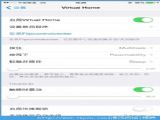






















盖楼回复 X
(您的评论需要经过审核才能显示)